Le débogage USB permet de déverrouiller votre Nokia 6 et donner accès aux fichiers système en passant par un ordinateur. Il va être rarement utile de mettre en place le débogage USB tout simplement car il demande des connaissances spécifiques en code Android. Par moment il sera utile los d’un oubli de mot de passe ou bien de schéma. Découvrez dans ce tutoriel pourquoi il est intéressant de déboguer votre Nokia 6 et de quelle manière le faire. En second lieu vous allez voir de quelle manière utiliser les outils ADB pour supprimer un mot de passe par exemple. Pour terminer nous détaillerons de quelle manière désactiver le débogage USB et ainsi protéger à nouveau votre Nokia 6.
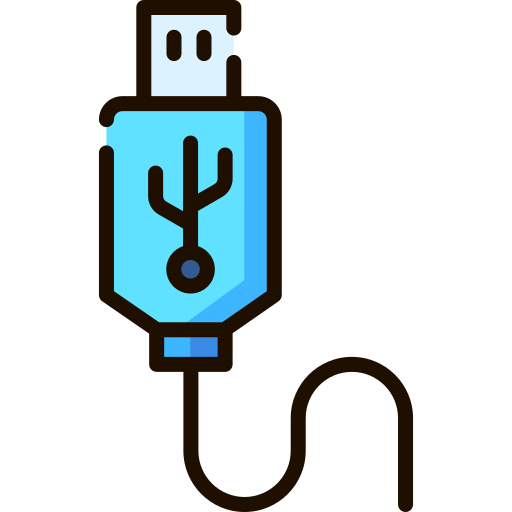
Qu’est-ce qu’est le débogage USB sur android?
Le débogage est une option généralement dédiée aux développeurs android qui va permettre d’accéder aux dossiers racines de votre Nokia 6. Ça correspond à des lignes de commandes directes vers les applis. Le débogage donne accès aux outils ADB (Android Debug Bridge). Par exemple l’ADB permet de créer un pont entre votre ordinateur portable et votre android. Vous pourrez par conséquent supprimer une ligne de commande de l’OS d’Android ou bien personnaliser une application.
Petite précision, il est risqué de manipuler le débogage USB au niveau de la sécurité mais aussi pour le bon fonctionnement de votre téléphone android. De plus les constructeurs de votre Nokia 6 peuvent supprimer la garantie si votre OS a été modifié.
Comment faire pour activer le débogage USB dans votre Nokia 6?
Pour pouvoir mettre en place votre débogage USB dans votre Nokia 6, il faut accéder aux réglages de votre Nokia 6. Vous pourrez noter le numéro de Build version autre part. Parce que le jour où votre smartphone sera bloqué vous ne pourrez pas voir les réglages ou même déverrouiller votre smartphone.
Activer le débogage USB sur Android
- Allez dans les paramètres de votre Nokia 6
- En second lieu cliquez sur A propos du téléphone
- En second lieu cliquez sur Informations sur le logiciel
- Cherchez et trouvez N° de Version et cliquez dessus 7 fois à la suite
- Déverrouiller votre Nokia 6 en réalisant le schéma ou en tapant le code PIN ou mot de passe
- Le mode développeur s’active
- Vous pourrez voir par conséquent Options pour les développeurs dans les paramètres Système de votre androïd
- Choisissez Options pour les développeurs et Cliquer sur le mode débogage USB
Voilà votre Nokia 6 est activé pour le débogage USB
Pour quelle raison le débogage USB ne marche pas?
Lorsque l’option pour les développeurs ne s’affiche pas, sans doute vous n’avez pas cliquez 7 fois sur la bonne ligne de la version d’android. Tentez de cliquez 7 fois sur différentes lignes. Ce que vous recherchez pourra s’appeler différemment N° de version mais aussi Build version ou bien N° de Build .
Comment faire pour ouvrir les outils ABD sur Nokia 6 juste après un débogage USB?
Une fois le débogage USB activé vous allez pouvoir ainsi communiquer entre votre ordinateur portable et votre Nokia 6. Avant toute chose, vous devrez télécharger Android studio et Fast boot dans votre ordinateur portable.
Etapes pour pouvoir utiliser ADB et notamment supprimer un mot de passe ou schéma oubliés
- Connectez votre Nokia 6 à votre ordinateur portable en passant par USB
- Lancez le logiciel ADB ou plutôt la fenêtre de commande
- Écrire adb shell rm /data/system/gesture. key
- Puis Entrée
- Redémarrez votre Nokia 6
- En redémarrant vous allez pouvoir personnaliser un tout nouveau mot de passe ou bien schéma
Si vous voulez déverrouiller votre Nokia 6 sans utiliser le débogage, allez voir nos articles. Vous pourrez trouver d’autres méthodes pour pouvoir déverrouiller votre Nokia 6 en cas de schéma oublié ou débloquer votre Nokia 6 en cas de mot de passe oublié.
Quelle est la méthode pour retirer le mode débogage USB?
La solution pour pouvoir désactiver l’option débogage USB est très facile.
- Allez dans les paramètres de votre Nokia 6
- Choisissez Options pour les développeurs
- Supprimer l’option débogage USB
Dans le cas où vous voulez d’autres solutions sur votre Nokia 6, on vous invite à parcourir les autres pages de la catégorie : Nokia 6.
